Listes d’adresses dans Exchange Online
Une liste d’adresses est une collection d’objets de destinataire à extension messagerie dans Exchange Online. Les listes d’adresses sont basées sur les filtres de destinataires. Vous pouvez filtrer par type de destinataire (par exemple, les boîtes aux lettres et les contacts de messagerie), les propriétés du destinataire (par exemple, Société, État ou Province), ou les deux. Les listes d’adresses ne sont pas statiques ; ils sont mis à jour dynamiquement. Lorsque vous créez ou modifiez des destinataires dans votre organisation, ils sont automatiquement ajoutés aux listes d’adresses appropriées. Voici les différents types de listes d’adresses disponibles :
Listes d’adresses globales (GAL) : la liste d’adresses globale intégrée créée automatiquement par Exchange Online inclut tous les objets à extension messagerie de l’organisation. Vous pouvez créer des listes de disponibilité générale supplémentaires pour séparer les utilisateurs par organisation ou emplacement, mais un utilisateur ne peut voir et utiliser qu’une seule liste d’adresses gal.
Listes d’adresses : les listes d’adresses sont des sous-ensembles de destinataires regroupés dans une même liste, ce qui facilite leur recherche par les utilisateurs. Exchange Online est fourni avec plusieurs listes d’adresses intégrées, et vous pouvez en créer d’autres en fonction des besoins de votre organisation.
Carnets d’adresses en mode hors connexion :les carnets d’adresses contiennent des listes d’adresses et des listes de disponibilité générale. Les OOB sont utilisés par les clients Outlook en mode Exchange mis en cache pour fournir un accès local aux listes d’adresses et aux listes de disponibilité générale pour les recherches de destinataires. Pour plus d’informations, consultez [Carnets d’adresses en mode hors connexion dans Exchange Online].
Les utilisateurs de votre organisation utilisent les listes d’adresses et la liste d’adresses globale pour rechercher les destinataires des messages électroniques. Voici un exemple de liste d’adresses dans Outlook 2016 :
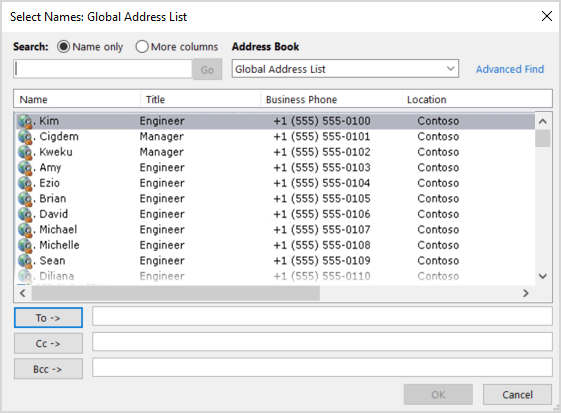
Pour connaître les procédures relatives aux listes d’adresses, consultez Procédures de liste d’adresses dans Exchange Online.
Remarques :
Par défaut, le rôle Liste d'adresses n'est attribué à aucun groupe de rôles dans Exchange Online. Pour utiliser des applets de commande ou des fonctionnalités qui nécessitent le rôle Liste d’adresses, vous devez ajouter le rôle à un groupe de rôles. Pour plus d’informations, consultez Modifier des groupes de rôles.
Les filtres de destinataires prédéfinits ou les filtres de destinataires personnalisés identifient les destinataires inclus dans les listes d’adresses et les listes de disponibilité générale. Pour plus d’informations, consultez Filtres de destinataires pour les listes d’adresses dans Exchange Online PowerShell.
Vous pouvez masquer les destinataires de toutes les listes d’adresses et listes de disponibilité générale. Pour en savoir plus, consultez la section relative au masquage des destinataires dans les listes d’adresses.
Listes d'adresses globales
Par défaut, une nouvelle organisation Exchange Online a une liste d’adresses globale par défaut nommée Liste d’adresses globale par défaut qui est le référentiel principal de tous les destinataires de l’organisation. En règle générale, la plupart des organisations n’ont qu’une seule gal, car les utilisateurs ne peuvent voir et utiliser qu’une seule liste d’adresses dans Outlook et Outlook sur le web (anciennement Outlook Web App). Vous devrez peut-être créer plusieurs listes de disponibilité générale si vous souhaitez empêcher les groupes de destinataires de se voir (par exemple, votre organisation contient deux sociétés distinctes). Si vous envisagez de créer des listes de disponibilité générale supplémentaires, tenez compte des problèmes suivants :
Vous pouvez uniquement utiliser Exchange Online PowerShell pour créer, modifier, supprimer et mettre à jour des listes de disponibilité générale.
Si un utilisateur appartient à plusieurs listes de disponibilité générale, il ne voit toujours qu’une seule liste d’accès en fonction des conditions suivantes :
- L’utilisateur a besoin d’autorisations pour afficher la liste d’adresses globale. Vous attribuez des autorisations utilisateur aux listes de disponibilité générale à l’aide de stratégies de carnet d’adresses (APS). Pour plus d’informations, consultez Stratégies de carnet d’adresses dans Exchange Online.
- Si un utilisateur est toujours éligible pour voir plusieurs listes de disponibilité générale, seule la plus grande gal est utilisée (la liste d’adresses globale contenant le plus de destinataires).
- Chaque gal a besoin d’un carnet d’adresses hors connexion (OAB) correspondant qui inclut la liste d’adresses générale. Pour créer des carnets d’adresses en mode hors connexion, consultez Créer un carnet d’adresses en mode hors connexion dans Exchange Online.
La liste d’adresses globale intégrée est nommée Liste d’adresses globale par défaut, et toutes les listes de disponibilité générale supplémentaires que vous créez nécessitent des noms uniques. Selon le client de messagerie, les utilisateurs peuvent ne pas voir le nom réel de la liste d’adresses globale qu’ils utilisent :
- Dans Outlook sur le web, les utilisateurs voient le nom réel de la liste d’adresses globale qu’ils utilisent (par exemple, liste d’adresses globale par défaut).
- Dans Outlook, la liste d’adresses globale apparaît toujours sous la forme Liste d’adresses globale, qui ne correspond probablement pas au nom réel.
Listes d'adresses par défaut
Par défaut, Exchange Online est fourni avec cinq listes d’adresses intégrées et une liste d’adresses gal. Ces listes d’adresses sont décrites dans le tableau suivant. Notez que par défaut, les boîtes aux lettres liées au système, telles que les boîtes aux lettres d’arbitrage et les boîtes aux lettres de dossiers publics, sont masquées dans les listes d’adresses.
| Nom | Type | Description | Filtre de destinataire utilisé |
|---|---|---|---|
| Tous les contacts | Liste d’adresses | Inclut tous les contacts de messagerie de l’organisation. Pour en savoir plus sur les contacts de messagerie, consultez Destinataires dans Exchange Online. | "Alias -ne $null -and (ObjectCategory -like 'person' -and ObjectClass -eq 'contact')" |
| Toutes les listes de distribution | Liste d’adresses | Inclut tous les groupes de distribution et les groupes de sécurité à extension messagerie de l’organisation. Pour en savoir plus sur les groupes à extension messagerie, consultez Destinataires dans Exchange Online. | "Alias -ne $null -and ObjectCategory -like 'group'" |
| Toutes les salles | Liste d’adresses | Inclut toutes les boîtes aux lettres de salle. Les boîtes aux lettres d’équipement ne sont pas incluses. Pour en savoir plus sur les boîtes aux lettres de salle et d’équipement (ressources), consultez Destinataires dans Exchange Online. | "Alias -ne $null -and (RecipientDisplayType -eq 'ConferenceRoomMailbox' -or RecipientDisplayType -eq 'SyncedConferenceRoomMailbox')" |
| Tous les utilisateurs | Liste d’adresses | Inclut toutes les boîtes aux lettres utilisateur, les boîtes aux lettres liées, les boîtes aux lettres distantes (boîtes aux lettres Microsoft 365 ou Office 365), les boîtes aux lettres partagées, les boîtes aux lettres de salle, les boîtes aux lettres d’équipement et les utilisateurs de messagerie de l’organisation. Pour en savoir plus sur ces types de destinataires, consultez Destinataires dans Exchange Online. | "((Alias -ne $null) -and (((((((ObjectCategory -like 'person') -and (ObjectClass -eq 'user') -and (-not(Database -ne $null)) -and (-not(ServerLegacyDN -ne $null)))) -or (((ObjectCategory -like 'person') -and (ObjectClass -eq 'user') -and (((Database -ne $null) -or (ServerLegacyDN -ne $null))))))) -and (-not(RecipientTypeDetailsValue -eq 'GroupMailbox')))))" |
| Liste d’adresses globale par défaut | GAL | Inclut tous les objets destinataires à extension messagerie de l’organisation (utilisateurs, contacts, groupes, groupes de distribution dynamiques et dossiers publics). | "((Alias -ne $null) -and (((ObjectClass -eq 'user') -or (ObjectClass -eq 'contact') -or (ObjectClass -eq 'msExchSystemMailbox') -or (ObjectClass -eq 'msExchDynamicDistributionList') -or (ObjectClass -eq 'group') -or (ObjectClass -eq 'publicFolder'))))" |
| Dossiers publics | Liste d’adresses | Inclut tous les dossiers publics à extension messagerie de votre organisation. Les autorisations d’accès déterminent qui peut afficher et utiliser les dossiers publics. Pour plus d’informations sur les dossiers publics, voir Dossiers publics dans Microsoft 365 ou Office 365 et Exchange Online. | "Alias -ne $null -and ObjectCategory -like 'publicFolder'" |
Listes d’adresses personnalisées
Une organisation Exchange Online peut contenir des milliers de destinataires, de sorte que les listes d’adresses intégrées peuvent devenir assez volumineuses. Pour éviter cela, vous pouvez créer des listes d’adresses personnalisées pour aider les utilisateurs à trouver ce qu’ils recherchent.
Prenons l’exemple d’une entreprise qui a deux grandes divisions dans une organisation Exchange Online :
- Fourth Coffee, qui importe et vend des grains de café.
- Contoso, Ltd, qui sous-traite les polices d’assurance.
Pour la plupart des activités quotidiennes, les employés de Fourth Coffee ne communiquent pas avec les employés de Contoso, Ltd. Par conséquent, pour permettre aux employés de trouver plus facilement des destinataires qui n’existent que dans leur division, vous pouvez créer deux nouvelles listes d’adresses personnalisées : une pour Fourth Coffee et une pour Contoso, Ltd. Toutefois, si un employé n’est pas sûr de l’emplacement du destinataire, il peut effectuer une recherche dans la liste d’adresses globale, qui contient tous les destinataires des deux divisions.
Dans Exchange Online, vous pouvez uniquement utiliser PowerShell pour créer des listes d’adresses personnalisées.
Meilleures pratiques pour la création de listes d'adresses
Si les listes d'adresses sont des outils utiles pour les utilisateurs, les listes d'adresses mal conçues peuvent être sources de frustration. Pour être sûr que vos listes d'adresses sont pratiques pour les utilisateurs, prenez en compte les meilleures pratiques suivantes :
- Les listes d’adresses doivent faciliter la recherche de destinataires pour les utilisateurs.
- Évitez de créer autant de listes d’adresses que les utilisateurs ne peuvent pas savoir quelle liste utiliser.
- Utilisez une convention de nommage et une hiérarchie d’emplacement pour vos listes d’adresses afin que les utilisateurs puissent immédiatement indiquer à quoi sert la liste (quels destinataires sont inclus dans la liste). Si vous rencontrez des difficultés pour attribuer des noms à vos listes d'adresses, créez moins de listes et rappelez à vos utilisateurs qu'ils peuvent trouver n'importe quel destinataire dans votre organisation via la LAG.
Pour obtenir des instructions détaillées sur la création de listes d’adresses dans Exchange Online, consultez Procédures de liste d’adresses dans Exchange Online.
Afficher les listes d’adresses dans Outlook et Outlook sur le web
Les listes d’adresses dans Exchange incluent des utilisateurs et d’autres objets tels que des salles de réunion. Historiquement, Outlook et Outlook sur le web (anciennement Outlook Web App) vous permettaient de parcourir la liste d’adresses entière, quelle que soit sa taille. Un utilisateur d’une organisation avec des milliers, voire des centaines de milliers d’entrées, peut faire défiler la liste entière dans une boîte de dialogue unique pour trouver un utilisateur ou un objet. Toutefois, cette approche est inefficace en termes d’effort humain et de ressources informatiques. Une recherche simple peut rapidement affiner les résultats, ce qui facilite et accélère la recherche d’une entrée.
Microsoft a apporté une modification pour encourager les utilisateurs à utiliser la recherche au lieu d’une navigation infinie et aussi pour améliorer les performances. Cette modification a un impact sur la navigation dans une liste d’adresses en ligne contenant plus de 500 objets. Cette modification s’applique à la liste d’adresses gal, aux listes d’adresses intégrées et aux listes d’adresses personnalisées. La modification n’affecte pas la navigation dans les carnets d’adresses en mode hors connexion.
Dans Outlook, l’ouverture d’un carnet d’adresses en ligne est limitée à l’affichage des 500 premiers utilisateurs si le jeu de résultats dépasse 500 objets. Pour rechercher un utilisateur ou un ensemble d’utilisateurs avec des noms similaires, vous pouvez utiliser la fonctionnalité de recherche existante dans Outlook. Le comportement lors de la recherche basée sur Toutes les colonnes est inchangé. La recherche continue de retourner des résultats si les critères produisent un jeu de résultats correspondant de moins de 5 000 objets (en vérifiant les correspondances partielles dans DisplayName, FirstName, LastName, Alias et CommonName). Si le jeu de résultats dépasse 5 000 objets, aucun résultat n’est affiché et un message vous encourage à affiner vos critères de recherche. Les recherches basées sur Name Only se comportent désormais de manière cohérente avec les recherches basées sur Toutes les colonnes. La seule différence avec Name Only est que les critères sont naturellement basés uniquement sur la valeur name. Les recherches basées sur Nom uniquement n’autorisent plus la navigation illimitée de l’ensemble de la liste d’adresses comme elles le faisaient précédemment.
Conseil
Comme mentionné précédemment, les utilisateurs peuvent toujours parcourir un carnet d’adresses en mode hors connexion dans son intégralité.
Dans Outlook sur le web, les utilisateurs sont déjà invités à utiliser la recherche et les suggestions fournies par le moteur de recherche. Toutefois, si un utilisateur sélectionne le bouton À : dans un brouillon d’e-mail, il peut afficher une liste d’adresses en ligne. Si la liste d’adresses en ligne contient plus de 450 utilisateurs, aucun résultat n’est affiché. Un message indique à l’utilisateur de rechercher le destinataire souhaité à l’aide de la recherche à la place. En outre, le Hub contacts dans Outlook sur le web nécessite désormais un critère de recherche pour afficher tous les utilisateurs. Les utilisateurs reçoivent automatiquement un message correspondant lorsqu’ils accèdent à une liste d’adresses.